Hasło dla folderu Windows 7: opcje instalacji
Bardzo często każdy użytkownik komputera osobistego lub laptopa znajduje się w sytuacji, w której konieczne jest ukrycie wszelkich informacji znajdujących się na jego urządzeniu przed wzrokiem ciekawskich. Najczęściej w tym celu wygodnie jest umieścić te informacje w osobnym folderze i ukryć pod kodem. Możesz zaszyfrować osobny plik. Aby wykonać tę operację, istnieje kilka sposobów. Rozważ najczęstsze opcje dla jak umieścić hasło w folderze Windows 7.
Standardowe narzędzia
 Najczęstszym sposobem wykonania tego zadania jest użycie standardowych narzędzi zainstalowanego systemu operacyjnego, czyli użycie archiwizatora. Niektórzy użytkownicy nie lubią instalować oprogramowania innych firm na swoich komputerach. W ten sposób ustawienie hasła w folderze Windows 7 jest dla nich idealne. Jest tylko jedna wada: musisz najpierw zarchiwizować folder, a następnie ustawić hasło. Archiver zazwyczaj jest dostarczany z systemem operacyjnym. Pierwsze kroki Klikamy prawym przyciskiem myszy na wybrany obiekt, otwiera się okno, w którym szukamy linii "Dodaj do archiwum", przejdź do zakładki "Zaawansowane". Kliknij ikonę "Ustaw hasło". Następnie otworzy się okno, w którym wpisujemy wynaleziony kod i potwierdzamy go. Wskazane jest stworzenie bardziej skomplikowanego, ponieważ istnieje wiele programów, które wybierają go bez żadnych problemów. Kliknij "OK" i zdobądź archiwum chronione hasłem. Istotną wadą, gdy hasło w folderze Windows 7 staje się w ten sposób, jest długi czas archiwizowania plików, na przykład z kilku plików wideo. W takich przypadkach użyj specjalnych programów.
Najczęstszym sposobem wykonania tego zadania jest użycie standardowych narzędzi zainstalowanego systemu operacyjnego, czyli użycie archiwizatora. Niektórzy użytkownicy nie lubią instalować oprogramowania innych firm na swoich komputerach. W ten sposób ustawienie hasła w folderze Windows 7 jest dla nich idealne. Jest tylko jedna wada: musisz najpierw zarchiwizować folder, a następnie ustawić hasło. Archiver zazwyczaj jest dostarczany z systemem operacyjnym. Pierwsze kroki Klikamy prawym przyciskiem myszy na wybrany obiekt, otwiera się okno, w którym szukamy linii "Dodaj do archiwum", przejdź do zakładki "Zaawansowane". Kliknij ikonę "Ustaw hasło". Następnie otworzy się okno, w którym wpisujemy wynaleziony kod i potwierdzamy go. Wskazane jest stworzenie bardziej skomplikowanego, ponieważ istnieje wiele programów, które wybierają go bez żadnych problemów. Kliknij "OK" i zdobądź archiwum chronione hasłem. Istotną wadą, gdy hasło w folderze Windows 7 staje się w ten sposób, jest długi czas archiwizowania plików, na przykład z kilku plików wideo. W takich przypadkach użyj specjalnych programów.

Dirlock
Jest to całkiem niezły program do umieszczenia hasła w folderze Windows 7. Jego jedyną wadą jest to, że działa tylko w systemach z 32 bitami. Ustawiamy hasło w folderze Windows 7 przy pomocy DirLock. Uruchom, przejdź do "Plik" / "Opcje". Następnie kliknij ikonę "Dodaj menu kontekstowe blokady / Odblokuj". Po tym kodzie można zainstalować z menu kontekstowe. Kliknij prawym przyciskiem myszy żądany folder i wybierz "Zablokuj / Odblokuj". W otwartym oknie wprowadź hasło i kliknij "Zablokuj". Wszystko jest gotowe. Nie ma więcej wolnego oprogramowania.
Anvide Lock Folder - inny program
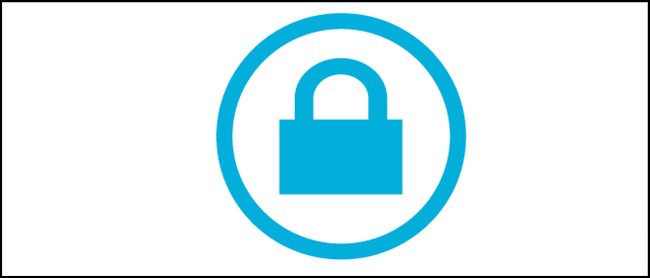
Pozostałe narzędzia albo zaszyfrują informację, albo ją ukryją. Spośród nich można wybrać inny program, który nie pasuje do zadania tworzenia hasła w folderze systemu Windows 7, ale jest mniej lub bardziej użyteczny. To jest folder blokady Anvide. Zapewnia podwójną ochronę: umieszcza kod w folderze, ukrywa go, a następnie można dostać się do folderu tylko za pomocą samego narzędzia. Zastanów się, jak to działa. Uruchom, kliknij znak plus w lewym rogu, wybierz żądany plik i kliknij "OK". Po wykonaniu tej czynności wybierz plik, który został wybrany i wyjdź do funkcji zamykania dostępu. Pojawi się okno, w którym wprowadzono hasło, można również skorzystać z funkcji podpowiedzi. Potwierdź, klikając "Zamknij dostęp". W wyniku wszystkich wykonanych procedur folder ten będzie widoczny w eksploratorze jako ukryty przedmiot, jego nazwa zmieni się nieco: słowo chronione zostanie dodane do istniejącego. Teraz, aby uzyskać do niego dostęp, w oknie "Blokada Anvide" kliknij ikonę otwartej kłódki, a następnie wprowadź kodowany kod.